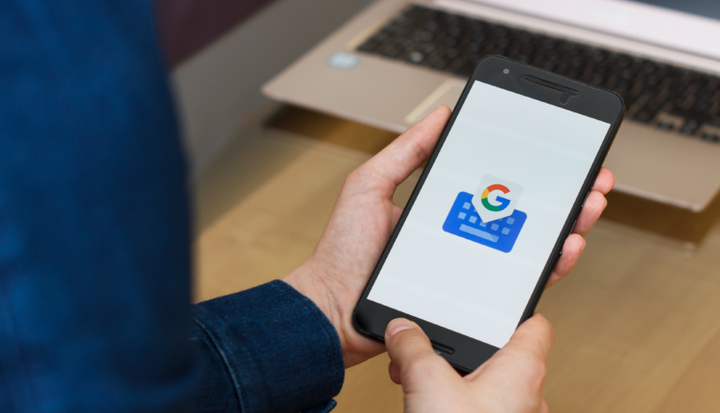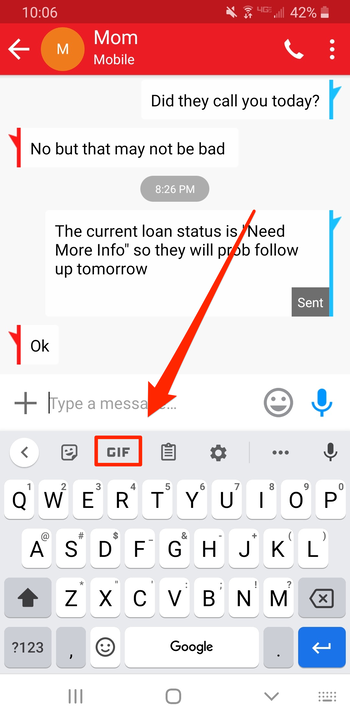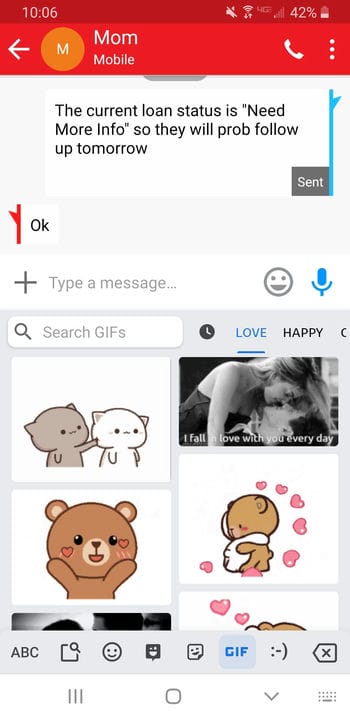Hur man använder GIF-filer på Gboard för att bättre uttrycka dig
- Du kan använda GIF-filer på Gboard för att förmedla dina tankar till andra i en animerad form.
- Gboard, Googles tangentbordsapp, ger användarna ett urval av GIF-filer från redan existerande kategorier samt möjligheten att söka efter en GIF med nyckelord.
Animerade GIF-bilder har blivit vanliga på sociala medier som ett sätt att uttrycka tankar och känslor, ofta med hänvisning till popkultur i processen. Gboard, Googles tangentbordsapp, har GIF-kompatibilitet inbyggd också. Så här kan du använda GIF-filer på Gboard för att bättre leverera dina tankar till dina vänner.
Hur man använder GIF-filer på Gboard
1. Från din mobila enhets startskärm, tryck på den meddelandeapp du väljer.
2. Klicka på användaren som du vill skicka en GIF till.
3. Klicka i textrutan där du normalt skulle skriva ett meddelande. Detta kommer att dra upp Gboard.
4. Tryck på "GIF" i fältet ovanför tangentbordet, under textrutan.
Tryck på "GIF".
5. Tryck på den GIF du vill skicka. Om du har problem med att hitta en GIF kan du också använda sökfältet. Skriv bara in ett nyckelord som är associerat med den typ av GIF du vill ha i sökfältet och resultat relaterade till det nyckelordet kommer att visas.
Sök igenom GIF-samlingen.
Tänk på att när du trycker på en GIF kommer den att skickas till den andra personen automatiskt, så var försiktig när du sveper genom dina alternativ.